Cadastrar, editar ou excluir podcast
Podcast é um conteúdo disponibilizado em formato de áudio, geralmente abordando um tema específico. Essa forma de mídia permite aos ouvintes acessarem e consumirem informações, entretenimento ou discussões sobre diversos assuntos.
Instruções
Para cadastrar um podcast, siga os passos abaixo:
Clique em Treinamentos no menu principal
Clique no submenu Podcast
Na próxima tela, será possível visualizar a listagem dos podcasts cadastrados, com o título, a descrição e se está ativo ou não.
Clique no ícone do botão Cadastrar localizado no canto superior direito
Preencha os campos necessários, conforme orientado abaixo:
Título | Insira o título do podcast. |
Descrição (obrigatório) | Insira um breve resumo do que será abordado no podcast. |
Link Spotify | Se o podcast já estiver disponível no Spotify, insira o link no formato indicado. A reprodução será feita diretamente com base nesse link. Na visão do aluno, o conteúdo do Spotify será exibido automaticamente via um iframe, permitindo que o áudio seja reproduzido e a duração seja visualizada diretamente na plataforma, sem necessidade de acessar links externos ou abrir o Spotify: 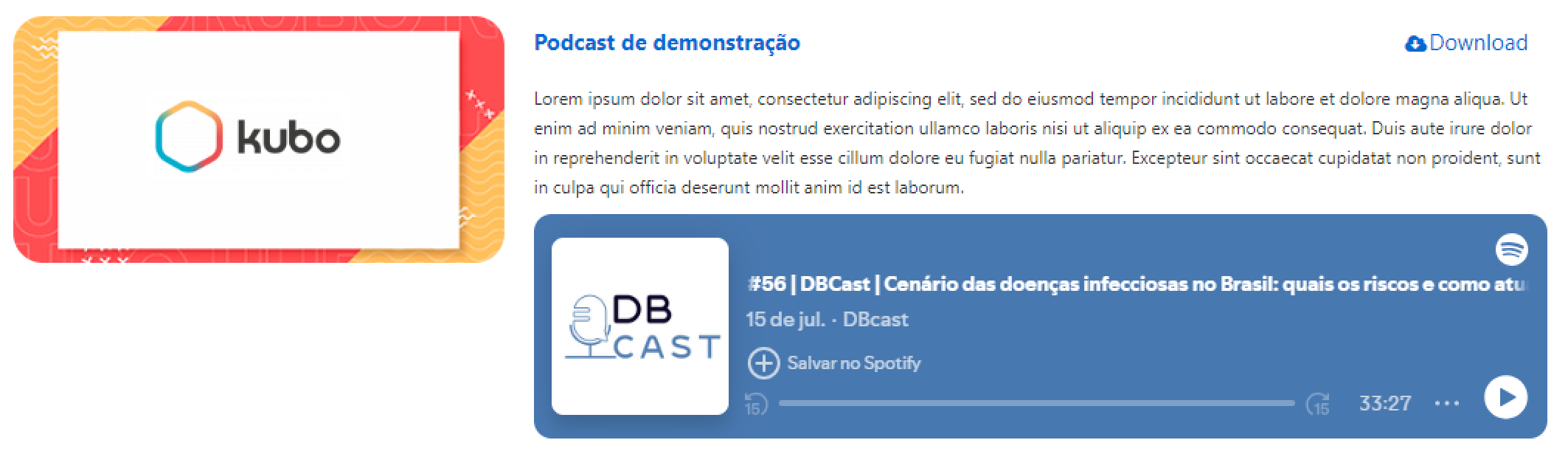 Visão do aluno do podcast O aluno será considerado aprovado ao ouvir pelo menos 10% do tempo total do áudio. Apenas podcasts de áudio (sem vídeo) do Spotify são aceitos pela plataforma. |
Perfil (obrigatório) | Selecione o(s) perfil(is) dos alunos que poderão consumir o conteúdo do podcast. |
Categoria | Selecione a(s) categoria(s) que deseja vincular ao podcast. Elas devem ser previamente configuradas. Conforme as categorias dos treinamentos em que o aluno se matriculou, os podcasts que não requerem matrícula serão recomendados a ele (caso essa funcionalidade esteja ativada na configuração da conta), considerando seu interesse. Se o aluno realizou um curso da categoria Produtos, os podcasts vinculados à mesma categoria serão recomendados a ele. |
Data de Entrada | Insira a data em que o podcast começará a aparecer para os alunos. |
Hora de Entrada | Insira a hora em que o podcast começará a aparecer para os alunos. |
Data de Remoção | Insira a data em que o podcast desaparecerá para os alunos. |
Hora de Remoção | Insira a hora em que o podcast desaparecerá para os alunos. |
Ativado | Selecione a opção Sim para que, quando concluído o cadastro do podcast, seja possível que os alunos visualizem ele, ou Não para que, quando concluído o cadastro do podcast, não seja possível que os alunos o visualizem. |
Clique em Salvar para registrar o cadastro do podcast
Procure o podcast criado na barra de Pesquisa no canto superior direito
Clique na opção Selecione
Clique na opção Audio na listagem
Realize o upload do áudio respeitando os formatos aceitos
Habilite a aba Podcast, conforme instruído em Configurar conta, para que ela fique visível na visão do aluno.
Para editar o cadastro ou excluir um podcast, localize-o na listagem, clique na opção Selecione, clique na opção Alterar e na tela que abrir:
Para editar, altere os campos desejados e clique em Salvar.
Para excluir, clique no ícone 🗑 localizado no canto superior direito.
